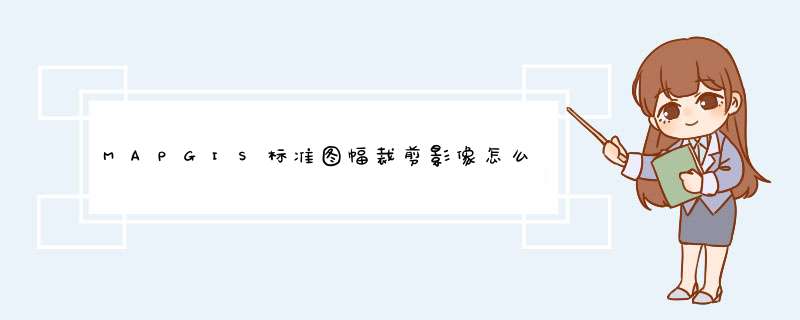
用影像制图下面的影像分幅裁剪功能可以去除边框,只留框内内容用。不过事先得必须从“文件”下“设置投影信息”,将投影设成高斯投影。把“影像分幅裁剪”功能打开后如下图:我这个是1:10000的扫描图,显示了9格,不过我只裁剪中间一块,选中他变成绿色。右边列表框里也只有5号上是打这沟的。设置好裁切结果目录然后点裁剪就可以了,最后生成的是一个文件夹,里面就有你要的图像。如果是非标准的影响裁剪,还是用AOI区影响裁剪功能好点。
1、打开一个工程-其他-工程裁剪-选择裁剪结果存放文件夹 2、出现工程裁剪对话框-添加全部-选择全部 3 参数-裁剪类型-内裁(保留裁剪框以内)或外裁(相反);裁剪方式-大多选拓扑裁剪(保留属性)-参数应用 4 装入裁剪框-即事先保存的一个区文件 5 开始裁剪-搞定。 工程裁剪主要工作区只需要原图件的一个区域或者图件太大用标准图框裁剪成较小区域进行编辑,防止死机或卡屏,最后再拼接就行了。用图形裁剪功能。在工程中添加一个线文件和一个区文件,设为当前编辑状态,然后画一个矩形线框,再用这个框造个区,把这两个文件保存下,从工程中删除,再在“其它”菜单中用工程裁剪功能,装入裁剪框时选你刚造的那个区文件。把你要裁剪的地方画线圈出来,然后新建区文件wp,然后图形造区,单保存wp,,然后删除这个区文件,然后选择工程裁剪,添加相应裁剪文件,再最下面装入裁剪框时,把刚才的区文件加载进来,裁剪就行了欢迎分享,转载请注明来源:内存溢出

 微信扫一扫
微信扫一扫
 支付宝扫一扫
支付宝扫一扫
评论列表(0条)